This section describes how you can manage access to your account, who counts towards your subscription plan size, and the different permission levels people can have.
Additionally, you can find out what you should do when someone leaves your company or no longer needs access to the account.
Resourcing Administrators in your account have the ability to control access and cost through the number of people you are managing in your account.
Administrer et ajouter des personnes
Pour ajouter une personne, vous devez indiquer son prénom, son nom et son niveau d’autorisation. Les autres attributs sont facultatifs. Vous pouvez les inviter immédiatement sur le compte, ou les inviter ultérieurement en allant dans Profil > Modifier le profil > Envoyer une invitation.
Pour informer le destinataire, vous devez renseigner l’adresse e-mail du destinataire et sélectionner Inviter cet utilisateur. En cochant la case Inviter cet utilisateur, vous activez l’accès de connexion pour ce membre d’équipe.
Les personnes qui ont reçu ou accepté une invitation sont comptabilisées dans le nombre d’utilisateurs sous licence de votre abonnement.
Vous pouvez également ajouter des membres d’équipe qui n’ont pas accès à votre compte en tant que personnes internes. Ces personnes sont comptabilisées dans le nombre de personnes internes dans votre abonnement.
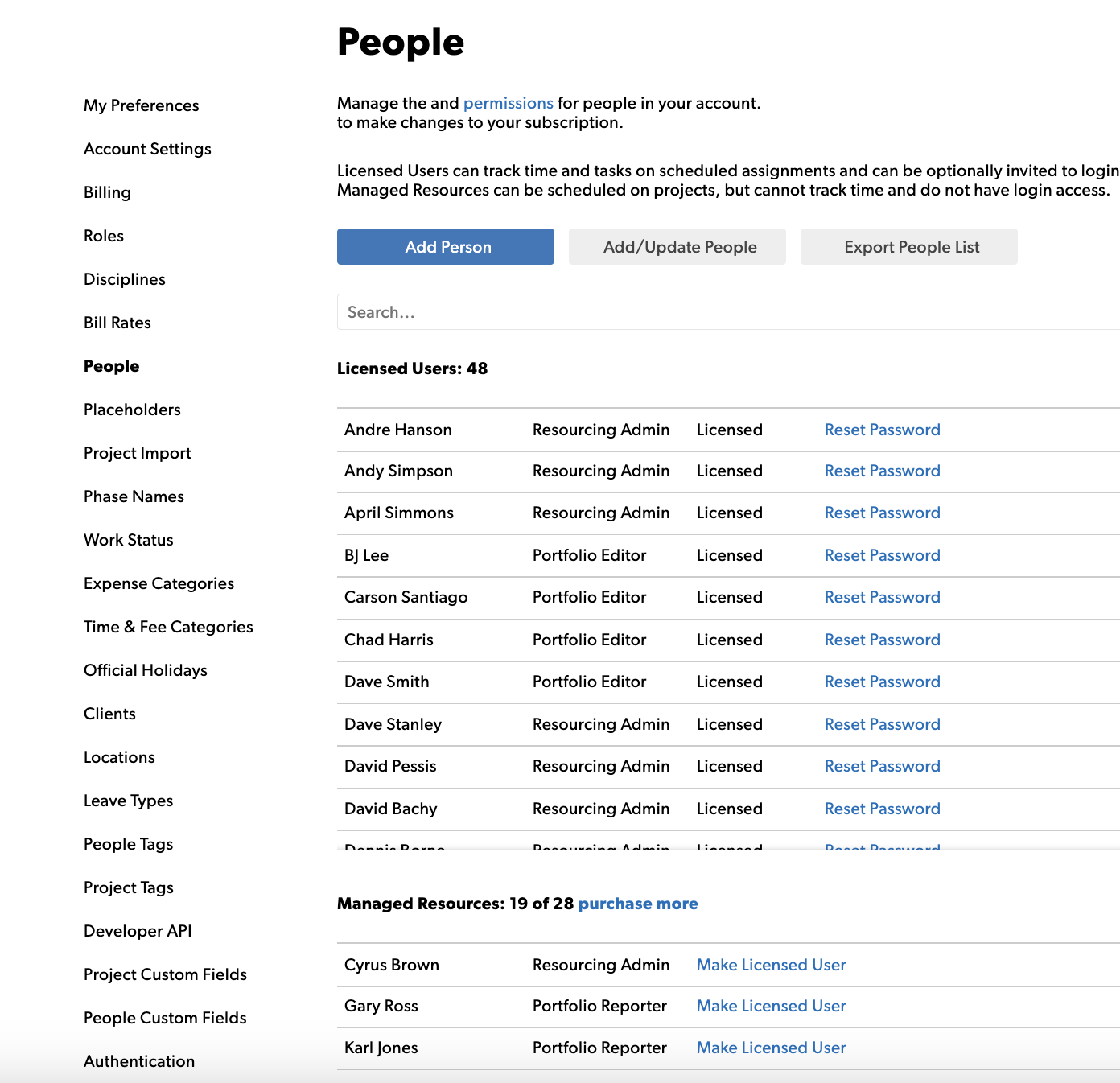
Ajouter plusieurs personnes simultanément
Vous pouvez ajouter plusieurs personnes en préparant une liste dans un tableur et en important ces informations dans Resource Management. Dans la feuille de calcul, renseignez les noms et prénoms, les adresses e-mail, les niveaux d’autorisation, les disciplines et les rôles pour chaque personne que vous souhaitez ajouter.
Les niveaux d’autorisation, les disciplines et les rôles de cette liste doivent correspondre aux paramètres de votre compte associés aux personnes.
Découvrez comment importer plusieurs personnes ici.
Gérer des indépendants ou des sous-traitants
Si vous souhaitez que les indépendants suivent leur temps passé sur les projets, vous pouvez les inviter et leur fournir un identifiant, comme pour les autres utilisateurs de votre compte. Vous payez pour les utilisateurs sous licence avec des identifiants. Ainsi, une fois le travail terminé, vous pouvez archiver cet indépendant et attribuer sa licence à une autre personne. Certains clients disposent de quelques places renouvelables réservées aux indépendants.
Si vous n’avez pas besoin de comptabiliser le temps passé par les indépendants et que vous souhaitez suivre leur coût dans le cadre du projet, ajoutez-les en tant que dépenses au budget du projet.
Pour limiter l’accès des indépendants aux informations de l’entreprise, définissez leur niveau d’autorisation sur Sous-traitant.
Personnes internes
Vous pouvez créer des ressources pour représenter les salles de réunion ou l'équipement. De cette façon, vous savez quand certaines salles de réunion sont réservées et quand certains équipements sont indisponibles.
Si vous utilisez l'intégration Smartsheet, chaque personne interne a besoin d'une adresse e-mail qui lui est associée.
Pour chaque ressource qui ne fait pas partie des membres de l'équipe, créez une adresse e-mail d'espace réservé comme camion1@votreentreprise.com, camion2@votreentreprise.com, etc.
L'adresse e-mail n'a pas besoin d'être provisionnée par le service informatique ou validée : vous pouvez suivre les membres de l'équipe (ou les ressources) qui n'ont pas accepté une invitation.
Archiver, modifier ou supprimer des personnes
À propos de l'archivage de personnes
Vous pouvez archiver les utilisateurs sous licence et les personnes internes. L'archivage d'utilisateurs :
- les empêche d'accéder à Resource Management ;
- les supprime des équipes sur la page de votre organisation ;
- les supprime du planning.
Les affectations de la personne archivée restent sur la page du projet afin qu'un chef de projets puisse réaffecter tout travail restant à une autre personne ou à un espace réservé.
Resource Management enregistre toutes les données pour la personne archivée.
Vous pouvez voir la liste des personnes archivées dans la section Personnes des paramètres du compte. Lorsque vous archivez une personne, elle n'est plus comptabilisée dans le nombre d'utilisateurs sous licence ou de personnes internes de votre compte.
Si des sous-traitants ou des intérimaires travaillent régulièrement pour votre organisation, invitez-les au niveau de l'autorisation Sous-traitant. Définissez leur date de début et de fin dans la section Disponibilité de leur profil personnel. Une fois le projet terminé, archivez-les dans les paramètres du compte pour supprimer leur accès à Resource Management.
Les utilisateurs archivés qui n’ont pas de premier et dernier jours de travail définis continueront d'apparaître dans les analyses et les rapports. Si vous souhaitez exclure un utilisateur archivé des rapports, puis le désarchiver, ajoutez un premier et un dernier jours de travail dans le passé, puis archivez-le à nouveau.
Modifier le rôle d'une personne
Lorsque vous modifiez le rôle d'une personne, vous perdez toutes les données associées à son rôle précédent. Mieux vaut d'abord l'archiver pour conserver leurs données, puis la réinviter dans Resource Management à l'aide de la même adresse e-mail.
- Archivez d'abord la personne (voir ci-dessous). Les archives vous donnent accès à des rapports historiques pour ce rôle et tous les champs de rapport.
- Ajoutez la personne à nouveau à l'aide de la même adresse e-mail que celle du rôle précédent, et mettez à jour le nouveau rôle et les nouveaux champs.
Archiver une personne
- Accédez à sa page. Dans le coin supérieur droit, sélectionnez Modifier le profil.
- En bas de la page, sélectionnez Archiver.
Changer un utilisateur sous licence en personne interne
Pour changer un utilisateur sous licence en personne interne :
- Dans la barre de navigation supérieure, sélectionnez Paramètres, puis Paramètres du compte.
- À gauche, cliquez sur Personnes.
- Sélectionnez le nom dont souhaitez modifier le statut, puis sélectionnez Changer en personne interne.
Suppression de personnes
Une fois le profil d'une personne supprimé, toutes les données associées à cette personne seront supprimées de Resource Management et ne pourront pas être restaurées.
Pour supprimer une personne :
- Archivez la personne dans son profil ou dans les paramètres du compte.
- Accédez à la section Personnes dans les paramètres du compte et recherchez son nom.
- Sélectionnez son nom pour accéder à son profil (le texte en vert indique la présence d'un lien).
- Une fois que vous êtes dans les paramètres de son profil, vous verrez le bouton permettant de supprimer ce dernier en bas de la page.
Utilisez cette option avec prudence, car une suppression ne peut pas être annulée.
Licences utilisateur et abonnements dans Resource Management
Utilisateurs sous licence
Les utilisateurs sous licence peuvent se connecter et accéder au produit.
En fonction de leur niveau d’autorisation, les utilisateurs sous licence peuvent disposer de différents niveaux d’accès pour suivre et/ou approuver le temps, planifier des projets, gérer la dotation en personnel et le planning, ajouter ou modifier les profils utilisateurs ainsi qu’établir des rapports sur les données relatives à la gestion des ressources. Seuls les utilisateurs sous licence peuvent suivre le temps consacré aux projets.
Personnes internes
Les personnes internes ne peuvent pas se connecter ni accéder au produit.
Les personnes internes désignent le personnel (ou d’autres ressources, comme les salles de conférence ou l’équipement) que vous affectez aux projets et dont vous gérez le planning global des ressources. Elles ne peuvent pas suivre leur temps ni accéder aux données de gestion des ressources.
Le fait d’avoir des personnes internes, même si elles n’ont aucun accès, est bien utile. En effet, cela permet de centraliser votre réserve de talents afin que vous puissiez mieux répondre à certaines questions, comme : Sur quels projets les personnes travaillent-elles ? Qui est en surcapacité ? Qui est disponible ? Quelles compétences recherchons-nous ? Qui est en congé ? et tant d’autres encore.
Modifier votre abonnement
Le tarif des utilisateurs sous licence et des personnes internes est différent. Vos niveaux d’abonnement actuels apparaissent dans l’onglet Personnes des paramètres du compte. Contactez-nous pour discuter des modifications de votre abonnement actuel.
Pour modifier votre abonnement actuel :
- Allez dans Paramètres, puis Paramètres du compte.
- Sélectionnez Facturation.
- Sélectionner Modifier mon forfait.
- Remplissez le formulaire.